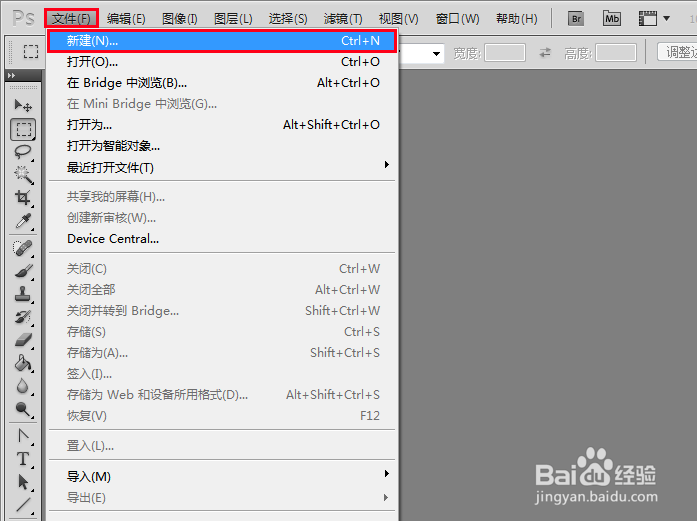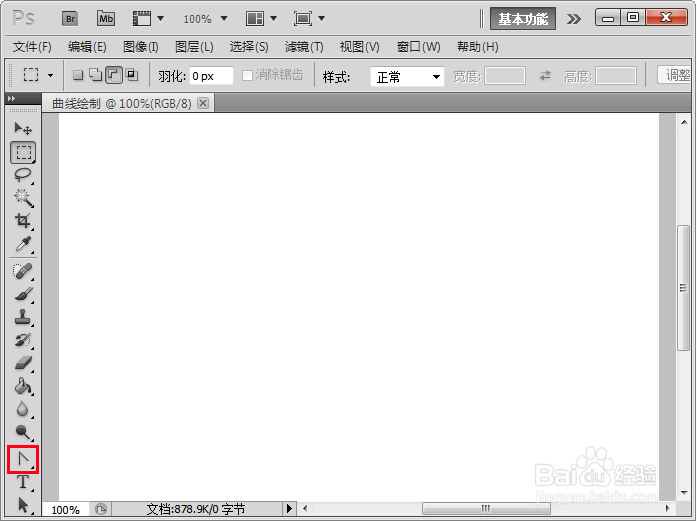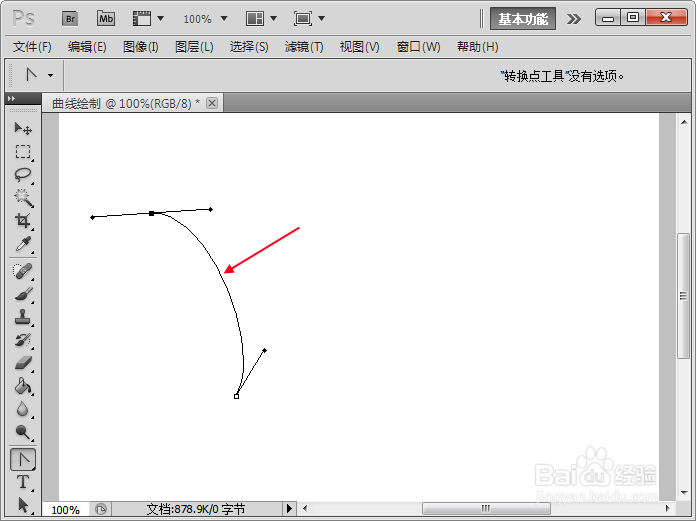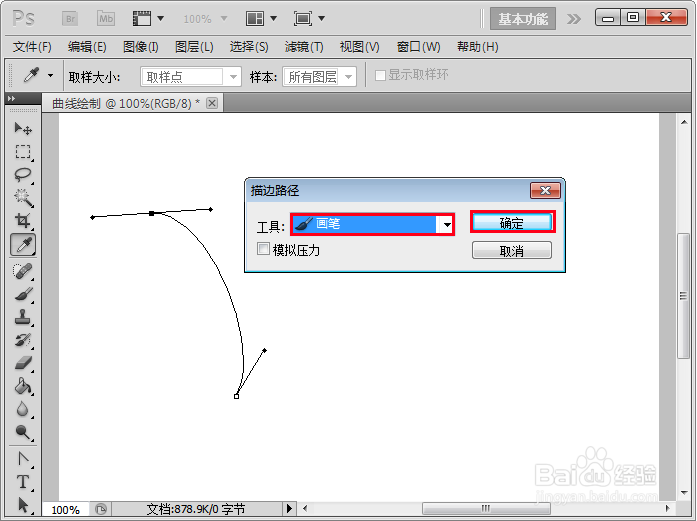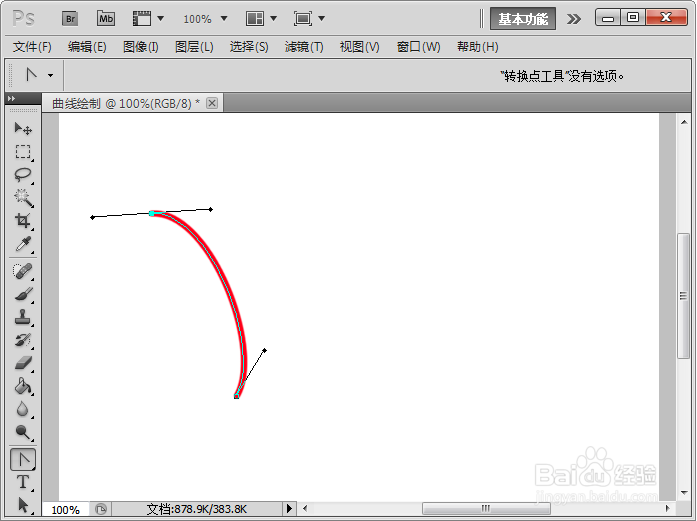怎么使用ps绘制曲线
1、双击桌面的PS图标,打开PS软件
2、点击“文件”->“新建”,新建一个空白文档
3、在弹出的对话框中数据新建文档的基本参数,包括名称,宽度和高度等。
4、新建完成之后,在左侧工具栏中找到选择钢笔工具栏
5、右键钢笔工具栏,在弹出的对话框中选择“钢笔工具”
6、使用钢笔在空白文档是绘制一条直线
7、右键钢笔工具栏,在弹出的对话框中选择“转换点工具”
8、利用该工具拖动直线的两端,把之前的直线调整为一条曲线
9、接下来修改一下画笔的大小,颜色和式样等。
10、点击钢笔工具栏,在文档处右键,选择“描边路径”
11、在弹出的对话框中选择“画笔”,点击“确定”
12、可以见到之前绘制的曲线已经有颜色了
13、使用快捷键ctrl+回车把路径变成选区
14、使用ctrl+d取消选择,曲线绘制完成
声明:本网站引用、摘录或转载内容仅供网站访问者交流或参考,不代表本站立场,如存在版权或非法内容,请联系站长删除,联系邮箱:site.kefu@qq.com。
阅读量:43
阅读量:65
阅读量:91
阅读量:63
阅读量:67